路由器如何设置web认证的方式连接免费WIFI
2018-12-23
525
现在大部分酒店商城餐厅等提供的免费WIFI都会使用WEB认证的方式连接无线WIFI;推广商品广告和宣传品牌信息等;web认证可以很好的满足这种需求;那么使用路由器如何设置web认证呢?面路由器网小编就教你如何设置TP-LINK路由器的Web认证的方法。
Web认证的设置第一步、web认证配置
举例型号。TL-ER6520G
登录路由器管理界面,点击 认证管理 >> 认证设置 >> Web认证,具体设置如下。
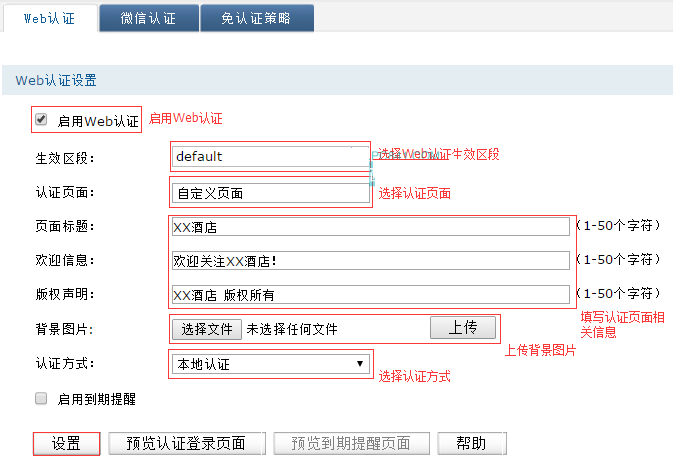
注意。认证方式若选择为“一键上网”,则无需第二步“新增用户”。
Web认证的设置第二步、新增用户
点击 认证管理 >> 用户管理 >> 本地用户,点击 新增,如下。
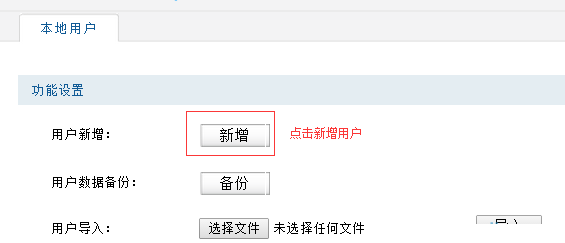
用户设置如下。
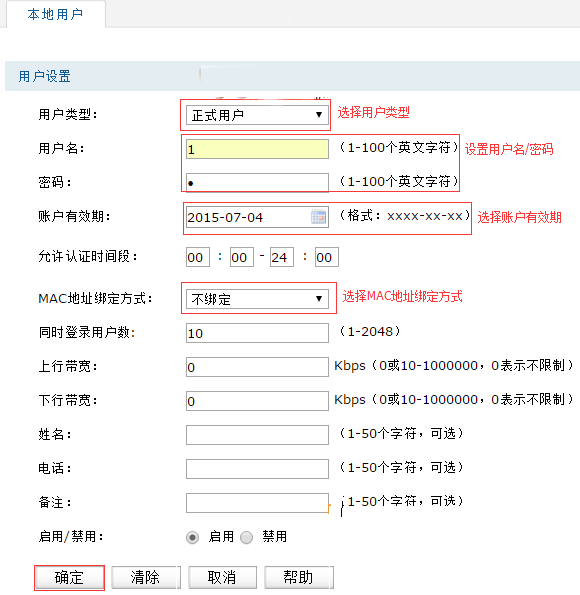
添加完成用户后,即可开始验证认证效果。
Web认证的设置第三步、连接无线上网
1.连接无线信号
无线终端(手机)连接无线网络后,跳转到认证登录页面(部分Android手机需要打开浏览器),如下。
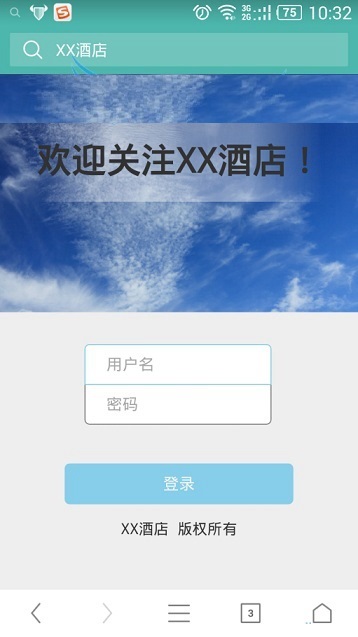
2.登录上网
输入用户名、密码,点击 登录 后,无线终端就可以免费上网。
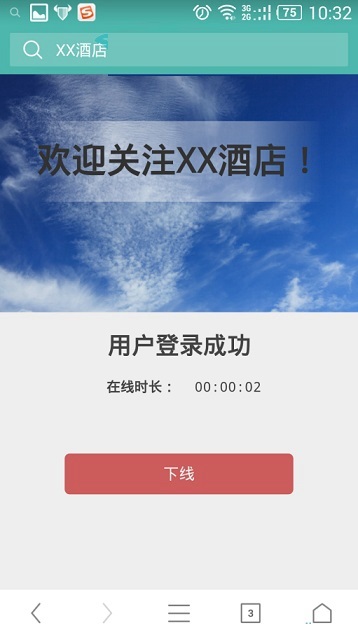
至此,Web认证设置完成,无线终端只需要连接Wi-Fi信号,输入对应的认证用户名密码即可上网。
如果您想查看通过认证的终端列表,可以点击 认证管理 >> 认证状态,如下。

以上就是路由器网小编为大家带来的路由器Web认证设置教程了。
最后修改时间:2018-12-23
最新文章
- 10-09 解决手机无法发现自家的路由器WIFI无线信号
- 02-29 第二个路由器怎么连接第一台路由器
- 05-10 如何使用智能手机做电视的遥控器?
- 03-01 重置路由器后宽带账号和密码怎么查
- 02-19 WiFi连接出现无互联网连接什么意思?
- 02-17 怎么重新设置wifi密码步骤




